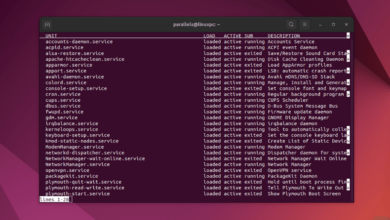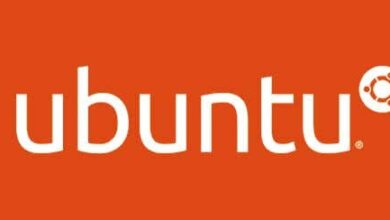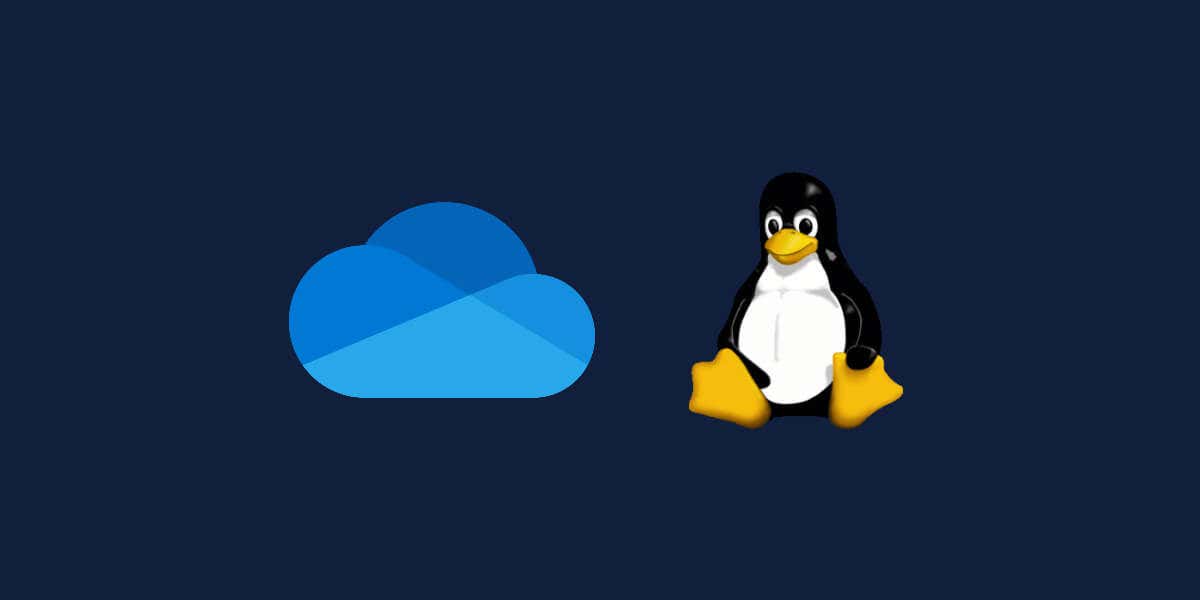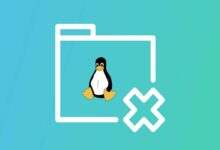كيفية تغيير كلمة المرور في Linux
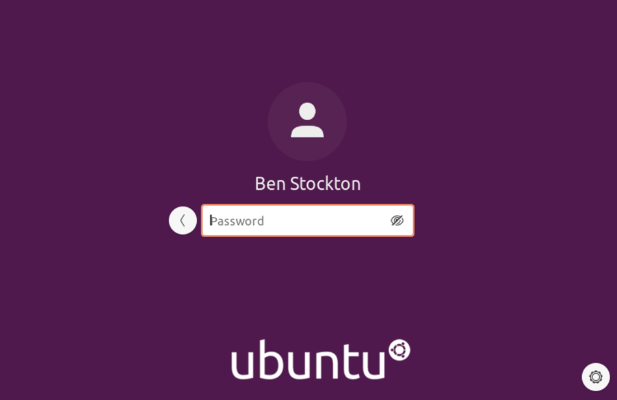
محليًا أو عن بعد للحصول على أمن إضافي
بدون كلمة مرور آمنة ، تكون بياناتك عرضة للخطر. من السهل تخمين كلمات المرور التي تم تسريبها مسبقًا تجعل مهمة المتسلل سهلة – بعد كل شيء ، ليس من الصعب خرق حساب المستخدم إذا كانت كلمة المرور “Password123” هي كلمة المرور الخاصة بك. لهذا السبب من المهم تغيير كلمة المرور الخاصة بك بانتظام ، حتى في نظام تشغيل أكثر أمانًا مثل Linux.
لحسن الحظ ، إنها عملية سهلة لتغيير كلمة المرور الخاصة بك في Linux. يمكنك تغيير كلمة المرور الخاصة بك (أو كلمات مرور المستخدم الأخرى) من المحطة المحلية أو عن بُعد ، أو تعيين تواريخ انتهاء الصلاحية لإجبار المستخدمين الآخرين على تغييرها بأنفسهم عندما يقومون بتسجيل الدخول التالي. إليك ما ستحتاج إلى القيام به لتغيير كلمة مرور المستخدم في أي توزيع Linux.
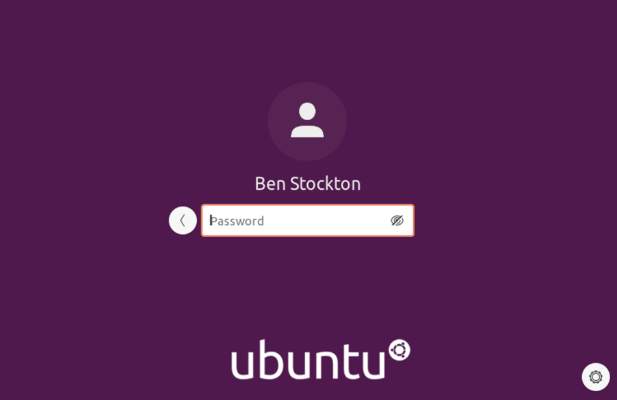
لماذا يجب عليك تغيير كلمة مرور Linux بانتظام
على الرغم من أن نظام التشغيل المستند إلى Linux يوفر أمانًا أكبر من تثبيت Windows النموذجي ، فإن هذا لا يعني أنه معصوم للمتسللين. واحدة من أسهل الطرق لشخص ما لخرق جهاز الكمبيوتر الخاص بك هو من خلال أمان LAX ، مع كلمات مرور سهلة التقييم في الجزء العلوي من القائمة.
لسوء الحظ ، يجب أن تتوقع أيضًا أن يكون الوقت ضدك. يستخدم الكثير منا نفس كلمات المرور لحسابات متعددة. إذا تم اختراق كلمة مرور البريد الإلكتروني الخاصة بك ، على سبيل المثال ، وكنت تستخدم نفس كلمة المرور لتسجيل الدخول إلى جهاز كمبيوتر Linux الخاص بك ، فأنت تعرض جهاز الكمبيوتر الخاص بك (وجميع بياناتك المحفوظة) للخطر.
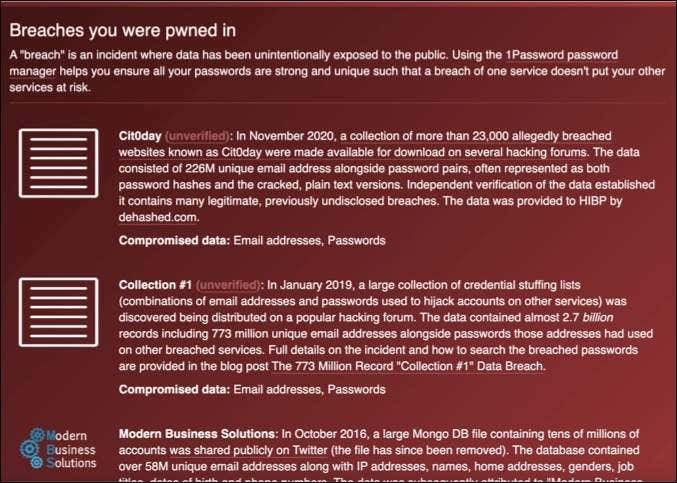
لهذا السبب من المهم التفكير في تغيير جميع كلمات المرور الخاصة بك في Linux بشكل منتظم ، بما في ذلك كلمات مرور حسابك على Linux. تتكون كلمة مرور جيدة من عدد من الأحرف (الحالة العلوية والسفلية) والأرقام والأحرف الخاصة. كما يتطلب أن تكون كلمة المرور ذات طول مناسب (ما لا يقل عن 8 أحرف ، إن لم يكن أكثر).
إذا كنت تكافح من أجل التوصل إلى كلمة مرور يمكنك تذكرها ، فيمكنك استخدم مدير كلمة المرور لمساعدتك في توليدها وتذكرها. لن تتمكن من استخدام هذا لملء شاشة تسجيل الدخول ، ولكن إذا كنت تستخدم ملف مدير كلمة المرور مثل Keepass، يمكنك تذكر كلمة المرور بسرعة باستخدام تطبيق الهاتف المحمول.
ومع ذلك ، من الأفضل (وأسهل) إنشاء كلمة مرور يمكنك تذكرها. كلمات القاموس خارج القائمة لهذا واحد ، ولكن حيثما أمكن ، يجب أن تحاول إنشاء كلمة مرور لا تنسى لا يمكن لأي شخص أن يعرفها باستخدام الخطوات التي حددناها أعلاه.
كيفية تغيير كلمة المرور الخاصة بك في Linux
على الرغم من أنه يجب أن تكون قادرًا على تغيير كلمات المرور باستخدام بيئة سطح المكتب الخاصة بـ Distro ، إلا أن هذه الخطوات ستختلف اختلافًا كبيرًا. إذا كنت تستخدم نسخة مقطوعة الرأس من Linux (بدون واجهة المستخدم الرسومية) ، فلن تتمكن من استخدام واجهة المستخدم الرسومية لتغيير كلمة المرور الخاصة بك على الإطلاق.
هذا هو السبب في أن أفضل وأسرع طريقة لتغيير كلمة المرور الخاصة بك في Linux هي استخدام المحطة ، بغض النظر عن توزيع Linux الذي تستخدمه.
- افتح نافذة طرفية جديدة أو قم بإجراء اتصال SSH عن بُعد بجهاز الكمبيوتر أو الخادم Linux. إذا كنت تتصل عن بُعد ، فستحتاج إلى كتابة كلمة المرور الموجودة لديك للمصادقة إذا لم تكن قد لم تكن بالفعل.
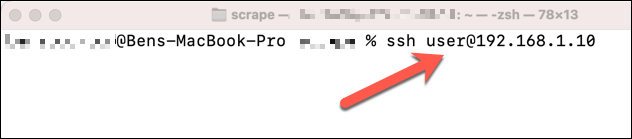
- بمجرد تسجيل الدخول (إما عن بُعد أو محليًا) ، اكتب Passwd لبدء عملية تغيير كلمة المرور الخاصة بك. ال Passwd الأمر شائع لجميع أنظمة التشغيل القائمة على UNIX تقريبًا ، بما في ذلك Linux و MacOS.
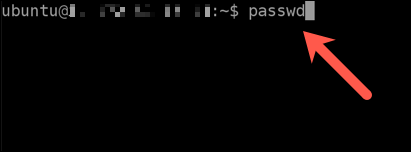
- لتغيير كلمة مرور Linux الخاصة بك باستخدام Passwd، اكتب كلمة المرور الموجودة أولاً ، ثم قم بتأكيد كلمة المرور الجديدة عن طريق إدخالها مرتين ، والاختيار يدخل للانتقال إلى كل خط جديد. لن تكون قادرًا على رؤية مدخلاتك ، لذلك إذا ارتكبت خطأ أثناء عملية الكتابة ، فحدد يدخل مفتاح على لوحة المفاتيح في أي وقت. هذا سوف يسبب Passwd للفشل ، لأنه لن يكون قادرًا على مطابقة كلمات المرور الجديدة أو المصادقة باستخدام الكلام السابق.
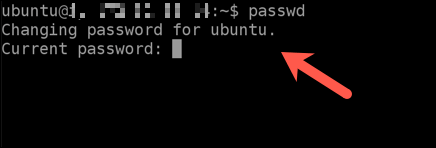
- إذا نجحت العملية ، Passwd سيعود رسالة نجاح في المحطة. إذا لم يكن الأمر كذلك (على سبيل المثال ، إذا كنت قد أخطأت في كلمة المرور الخاصة بك) ، فستحتاج إلى تكرار العملية.

تغيير كلمات مرور حساب المستخدم الأخرى في Linux
إذا كان لديك وصول Superuser أو Root على جهاز الكمبيوتر أو الخادم Linux (على سبيل المثال ، إذا كنت مسؤولًا للنظام) ، فيمكنك تغيير كلمات مرور المستخدمين المحليين الآخرين. قد ترغب في القيام بذلك إذا نسي شخص ما كلمة المرور الخاصة به ، على سبيل المثال.
- للقيام بذلك ، افتح نافذة طرفية محليًا أو قم بتوصيلها عن بُعد باستخدام SSH. بمجرد فتح المحطة أو الاتصال ، اكتب سو أو سودو سو للتبديل إلى حساب المستخدم الجذر. ستحتاج إلى توفير كلمة مرور المستخدم الجذر الصحيحة لتتمكن من القيام بذلك.
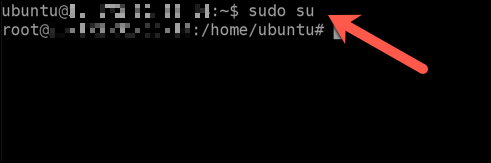
- بمجرد التبديل إلى الجذر باستخدام سودو سو أو سو، يمكنك البدء في تغيير كلمة مرور مستخدم آخر. للقيام بذلك ، اكتب مستخدم PassWD، استبدال مستخدم مع اسم المستخدم للحساب الذي ترغب في تغييره. إذا كنت غير متأكد من اسم المستخدم ، فاكتب Cat /etc /passwd بدلاً من. الكلمة الأولى في كل سطر (على سبيل المثال ، أوبونتو) هو اسم مستخدم على جهاز الكمبيوتر الخاص بك.
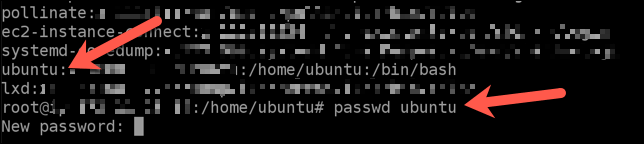
- ستحتاج إلى كتابة كلمة المرور الجديدة مرتين ، واختيار يدخل مفتاح بعد كل سطر.

- إذا قمت بكتابة كلمات المرور بشكل صحيح ، Passwd سيعود رسالة نجاح. إذا قمت بكتابة كلمات المرور بشكل غير صحيح (على سبيل المثال ، إذا لم تتطابق كلمات المرور الجديدة) ، فستحتاج إلى تكرار هذه الخطوات لتغييرها بنجاح.
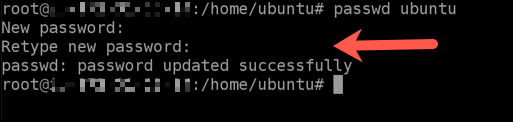
كيفية تغيير كلمة مرور الجذر في Linux باستخدام Sudo
للمساعدة في حماية نظامك ، تقيد العديد من توزيعات Linux حسابات المستخدمين العاديين عن طريق إخفاء وصول معين خلف حساب Root (Superuser). عندما ترفع المحطة الخاصة بك باستخدام أوامر مثل سودو سو أو سو لمنح الوصول إلى الجذر ، ستحتاج إلى كتابة كلمة مرور الجذر الصحيحة.
- لتغيير كلمة مرور الجذر ، ستحتاج إلى فتح نافذة طرفية أو الاتصال عن بُعد باستخدام SSH. في المحطة ، اكتب سودو سو أو سو للتبديل إلى حساب Superuser ، ثم حدد يدخل مفتاح على لوحة المفاتيح الخاصة بك.
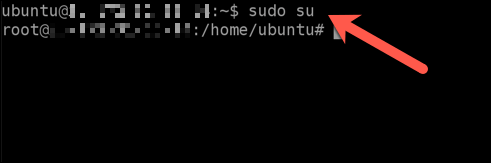
- مع الوصول إلى الجذر ، اكتب Passwd وحدد يدخل مفتاح. ستحتاج إلى توفير كلمة مرور جديدة مرتين ، والاختيار يدخل بعد كل سطر.
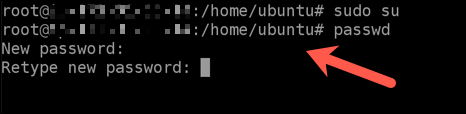
- إذا نجح الأمر ، Passwd سوف يخرج رسالة نجاح في المحطة. إذا فشلت ، فستحتاج إلى تكرار هذه الخطوات لإكمال العملية.
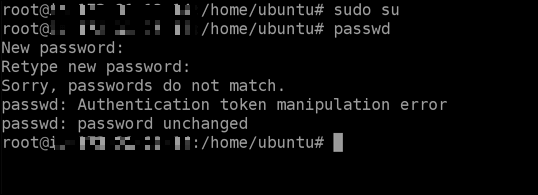
تحديد تاريخ انتهاء صلاحية كلمة المرور في Linux
من خلال إعداد تاريخ انتهاء صلاحية مدمج لكلمات مرور على جهاز كمبيوتر Linux الخاص بك ، لا داعي للقلق بشأن تشغيل يدويًا Passwd القيادة على أساس منتظم. عندما تنتهي صلاحية كلمة المرور ، سيقوم جهاز الكمبيوتر الخاص بك بتوجيهك إلى تغيير كلمة المرور الخاصة بك تلقائيًا.
- لتعيين تاريخ انتهاء صلاحية كلمة المرور في Linux ، افتح نافذة طرفية أو الاتصال عن بُعد باستخدام SSH. في المحطة ، اكتب Chage -M 100 مستخدم وحدد يدخل المفتاح ، استبدال 100 مع عدد الأيام قبل انتهاء الصلاحية التالية و مستخدم مع اسم المستخدم الخاص بك. إذا كنت ترغب في تعيين تواريخ انتهاء الصلاحية لحسابات المستخدمين الأخرى ، فاكتب Sudo Chage -M 100 مستخدم بدلاً من ذلك ، استبدال تفاصيل العنصر النائب بخصوصك.

- مع مجموعة التفاصيل ، يمكنك التحقق من تاريخ انتهاء الصلاحية عن طريق الكتابة chage -l المستخدم واختيار يدخل، استبدال مستخدم مع اسم المستخدم ترغب في التحقق.
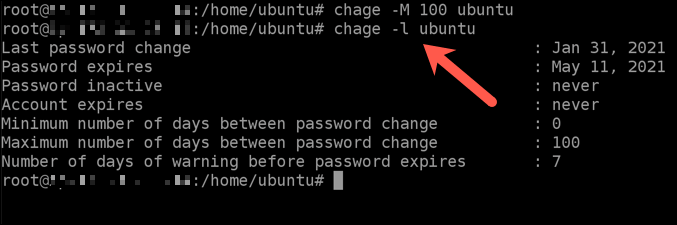
تأمين نظام Linux
تُعرف Linux بأنها واحدة من أكثر أنظمة التشغيل أمانًا المتاحة ، ولكن بدون وجود كلمة مرور آمنة في مكانها ، فإنك تترك جهاز الكمبيوتر الخاص بك عرضة للهجوم. هناك طرق أخرى يمكنك من خلالها تأمين نظامك بشكل أكبر ، مثل الحفاظ على شبكة محلية آمنة ومسح ملفاتك للفيروسات التي يمكن أن تصيب أجهزة كمبيوتر أخرى.
يمكنك أيضًا التفكير في استخدام متصفح ويب آمن للبقاء آمنًا عبر الإنترنت ، خاصة إذا كنت تفكر باستخدام VPN لإخفاء عنوان IP الخاص بك. إن بذل الجهود لحماية خصوصيتك وأمنك عبر الإنترنت لن تتوقف عن محاولات الاختراق ، ولكنها ستضيف طبقة أخرى من الدفاع ضدها.